Mac için Keynote Kullanma Kılavuzu
- Hoş Geldiniz
-
- Sunu gönderme
- Ortak çalışmaya giriş
- Başkalarını ortak çalışmaya davet etme
- Paylaşılan bir sunuda ortak çalışma
- Paylaşılan bir sununun ayarlarını değiştirme
- Sunuyu paylaşmayı durdurma
- Paylaşılan klasörler ve ortak çalışma
- Ortak çalışmak için Box’ı kullanma
- Hareketli GIF yaratma
- Sununuzu bir web günlüğünde (blog) yayımlama
-
- Keynote ile iCloud Drive’ı kullanma
- PowerPoint veya başka bir dosya biçimini dışa aktarma
- Sunu dosyasının boyutunu azaltma
- Büyük bir sunuyu paket dosyası olarak kaydetme
- Sununun daha eski bir sürümünü geri yükleme
- Bir sunuyu taşıma
- Sunuyu silme
- Sunuyu parolayla koruma
- Sunuyu kilitleme
- Özel temaları yaratma ve yönetme
- Copyright

Mac’teki Keynote’ta slaytları atlama veya slayt atlamayı iptal etme
Bir slaytın sununuz esnasında oynatılmasını istemiyorsanız, slaytı atlayabilirsiniz. Örneğin atlama, bir slaytın iki sürümünü tutmak ancak yalnızca birini göstermek istediğinizde faydalıdır. Tıpkı diğer slaytlarla yaptığınız gibi atlanan slaytları seçebilir ve düzenleyebilirsiniz. Atlanan slaytları göstermeyi seçtiyseniz bu slaytlar, slayt gezgininde yatay çubuklar olarak ve ışıklı masa görüntüsünde soluk küçük resimler olarak görünür.
Daha sonra bir slaytın sunu sırasında görünmesini istediğinize karar verirseniz, atlamayı iptal edebilirsiniz.
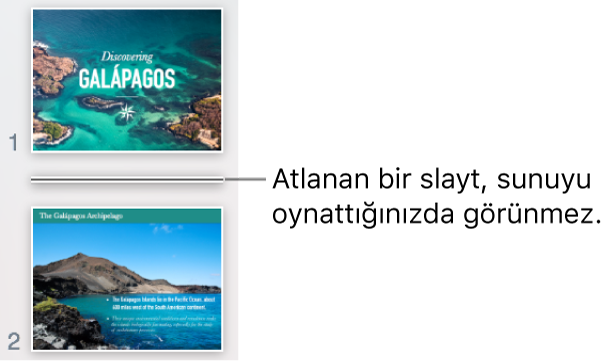
Slaytı atlama: Slayt gezgininde bir veya birden fazla slaytı seçmek için tıklayın, sonra Slayt > Slaytı Atla’yı seçin (ekranınızın en üstündeki Slayt menüsünden). Ayrıca, slayt gezgininde bir slaytı Kontrol tuşuna basarak tıklayabilir, sonra Slaytı Atla’yı seçebilirsiniz.
Slayt atlamayı iptal etme: Slayt gezgininde bir veya birden fazla slayt seçin, sonra Slayt > Slaytı Atlama’yı seçin (ekranınızın en üstündeki Slayt menüsünden). Slayt gezgininde bir slaytı Kontrol tuşuna basarak tıklayabilir, sonra Slaytı Atlama’yı da seçebilirsiniz.